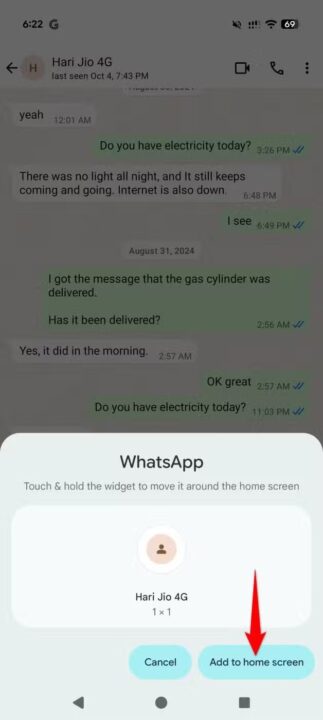کاربران از چت کردن با دوستانشان در واتساپ لذت میبرند. برای دسترسی سریعتر به گفتوگوهای آنها، شما میتوانید میانبر چتها را به صفحه اصلی گوشی اندرویدی خود اضافه کنید. در ادامه، نحوه انجام این کار را توضیح میدهیم.
استفاده از قابلیت داخلی واتساپ برای افزودن میانبر چت به صفحه اصلی
سادهترین روش برای پین کردن چت یک فرد به صفحه اصلی گوشی اندرویدی، استفاده از قابلیت داخلی واتساپ است. این قابلیت به شما اجازه میدهد هر مخاطبی را به صفحه اصلی اضافه کنید. با ضربه زدن روی میانبر، واتساپ مستقیماً گفتوگوی همان فرد را باز میکند، بنابراین دیگر لازم نیست اپلیکیشن را اجرا کرده و بهدنبال چت موردنظر بگردید.
برای انجام این کار، واتساپ را باز کنید و وارد تب Chats شوید. گفتوگوی موردنظر را پیدا کرده و باز کنید. در گوشه بالا سمت راست، روی منوی سهنقطه ضربه بزنید و گزینه More > Add Shortcut را انتخاب کنید.
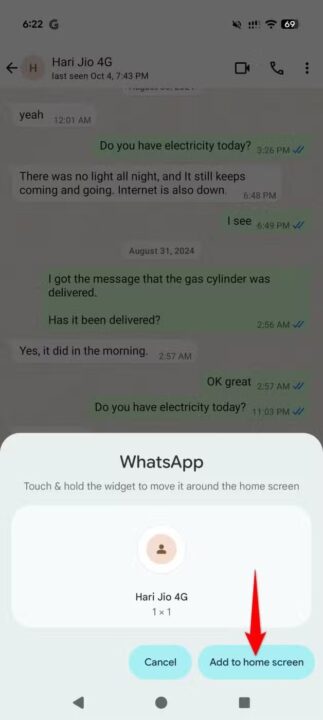
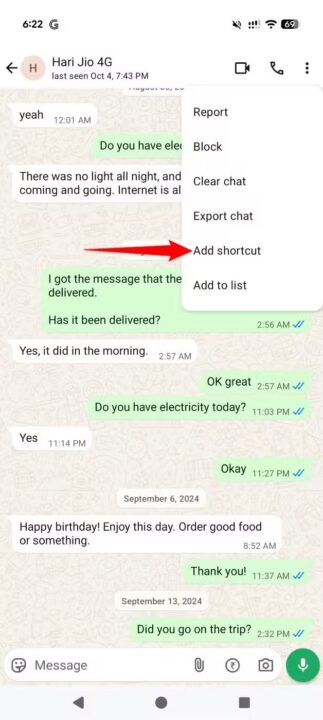
پیامی از واتساپ ظاهر میشود که از شما میخواهد آیکون مخاطب انتخابشده را به صفحه اصلی اضافه کنید. میتوانید این آیکون را بکشید و در هر قسمت از صفحه اصلی که مایل هستید قرار دهید. برای اینکه گوشی بهصورت خودکار آن را اضافه کند، گزینه Add to Home Screen را انتخاب کنید.
اکنون در صفحه اصلی گوشی خود میانبری از چت انتخابیتان مشاهده میکنید. با هر بار ضربه زدن روی آن، واتساپ مستقیماً همان گفتوگو را باز خواهد کرد.
در آینده، اگر بخواهید میانبر چتی را حذف کنید، کافی است آیکون میانبر را نگه دارید و روی گزینه Remove بکشید. حذف میانبر، خود چت را حذف نخواهد کرد.
ساخت میانبر چت واتساپ با استفاده از مرورگر وب
روش دیگر برای ایجاد میانبر به یک گفتوگوی واتساپ، استفاده از مرورگر وب گوشی است. با این روش، حتی نیازی نیست شماره فرد را در گوشی ذخیره داشته باشید؛ میتوانید با هر شمارهای که بخواهید مستقیماً چت کنید.
برای این کار، مرورگر Google Chrome را باز کنید و در نوار آدرس، عبارت زیر را وارد نمائید. بهجای PhoneNumber، شماره کامل فرد موردنظر را بنویسید و سپس دکمه Enter را بزنید.
https://wa.me/PhoneNumber
وقتی صفحه واتساپ باز شد، در گوشه بالا سمت راست کروم روی منوی سهنقطه ضربه بزنید و گزینه Add to Home Screen را انتخاب کنید. در پنجره Create Shortcut، نامی برای میانبر وارد کنید (مثلاً نام شخصی که قرار است با او چت کنید) و سپس روی Add بزنید.
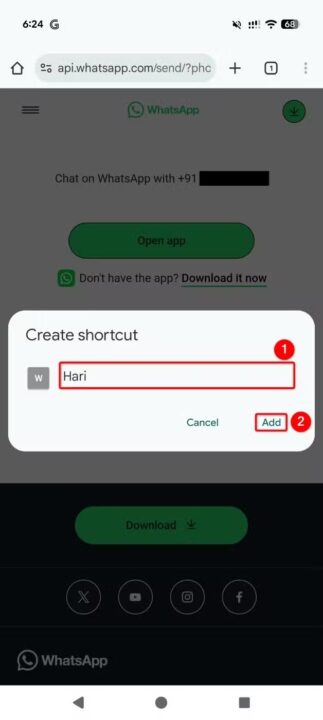
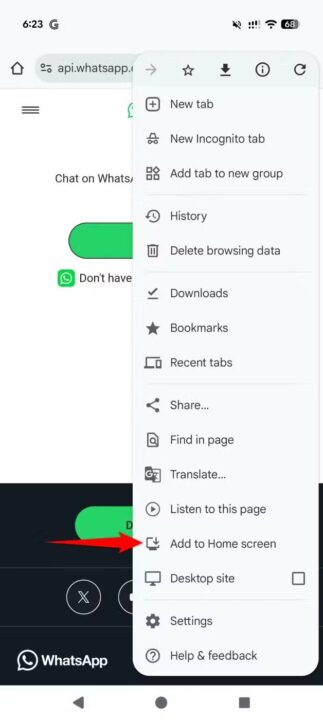
آیکون میانبر را به هر بخشی از صفحه اصلی که میخواهید بکشید یا اجازه دهید گوشی بهصورت خودکار آن را اضافه کند. از این پس، با ضربه زدن روی این میانبر، مستقیماً گفتوگو با آن شماره در واتساپ باز میشود.
ساخت میانبرهای پیشرفته واتساپ با MacroDroid
اگر به اتوماسیونهای پیشرفته علاقه دارید، میتوانید برای میانبرهای واتساپ از برنامه MacroDroid استفاده کنید. حتی میتوانید چت خاصی را با تگ NFC یا ژست حرکتی اجرا کنید.
برای این کار، برنامه MacroDroid را از فروشگاه Google Play دانلود و نصب کنید. برنامه را باز کرده و مجوزهای لازم را بدهید. در صفحه اصلی، روی Add Macro بزنید. در بخش Triggers، روی آیکون + بزنید و گزینه User Input > Shortcut Launched را انتخاب کنید. میتوانید هر تریگر دیگری را نیز انتخاب کنید، زیرا MacroDroid گزینههای متنوعی ارائه میدهد.
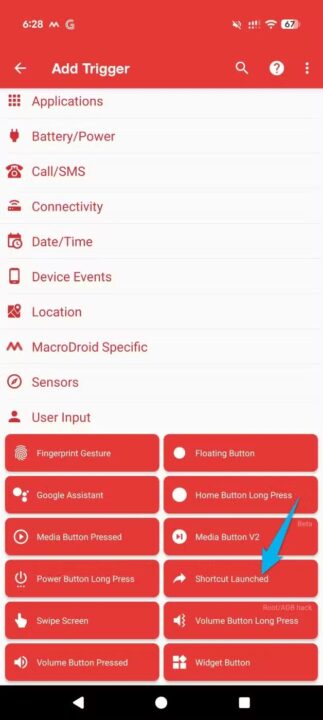
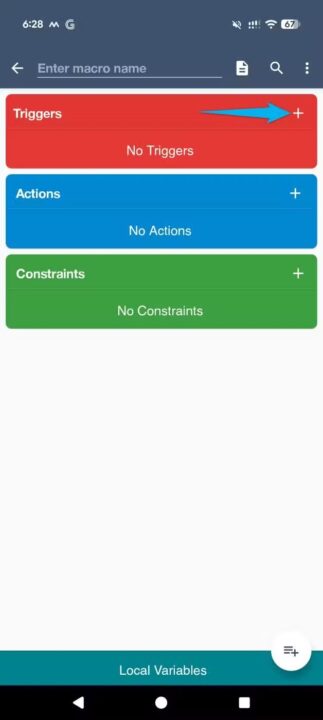
در بخش Actions، دوباره روی آیکون + بزنید و مسیر Applications > Open Website را انتخاب کنید. در قسمت Enter URL، آدرس زیر را وارد کرده و بهجای PhoneNumber، شماره موردنظر را بنویسید، سپس روی OK بزنید.
https://wa.me/PhoneNumber
نامی برای ماکرو بنویسید و آن را ذخیره کنید. سپس به صفحه اصلی گوشی بروید، روی فضای خالی نگه دارید و گزینه Widgets را انتخاب کنید. ویجت MacroDroid را پیدا کرده، آن را باز کنید و گزینه MacroDroid Shortcut را برگزینید. ماکرویی را که ساختهاید انتخاب کنید.
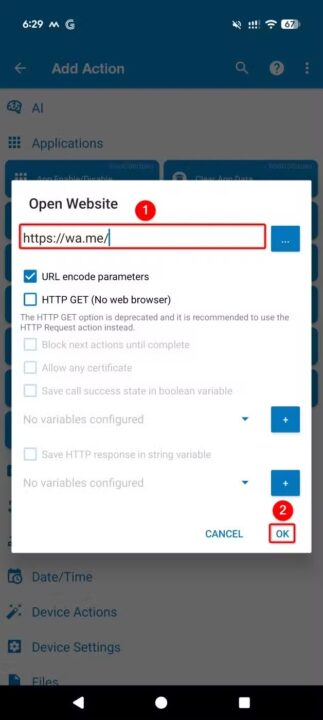
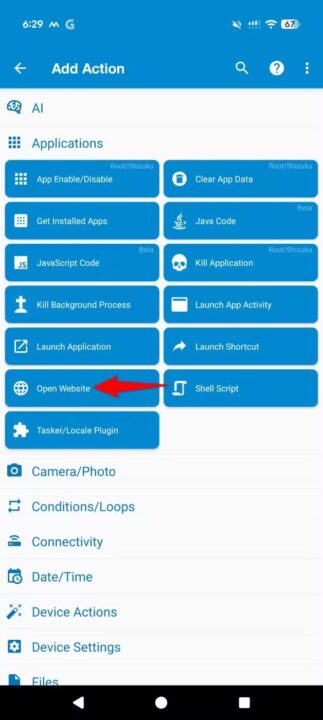
از این پس، هر زمان که روی این میانبر بزنید، MacroDroid مستقیماً گفتوگوی واتساپ با شماره انتخابی شما را باز میکند.
به این ترتیب، میتوانید خیلی سریعتر با افراد دلخواهتان در واتساپ، بدون نیاز به باز کردن برنامه و جستوجوی دستی چت موردنظر، گفتوگو کنید.
source
کلاس یوس